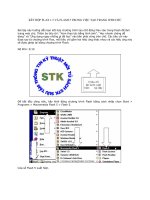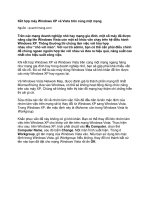Tài liệu Kết hợp Flax và Flash trong việc tạo trang Web chủ P3 doc
Bạn đang xem bản rút gọn của tài liệu. Xem và tải ngay bản đầy đủ của tài liệu tại đây (844.66 KB, 11 trang )
KẾT HỢP FLAX 1.5 VÀ FLASH 5 TRONG VIỆC TẠO
TRANG WEB CHỦ
Tiếp tục, bạn sẽ bắt đầu công việc chính của mình là đưa ba tiêu chí đã tạo trước đó vào
vùng trống phía bên phải vòng tròn chữ.
Trước tiên, bạn hãy nhập tiêu chí một “Xem thao tác bằng hình ảnh” vào bằng cách chọn
Insert > New Symbol trên thanh trình đơn hoặc nhấn tổ hợp phím Ctrl + F8.
Cửa sổ Symbol Properties xuất hiện.
Nhấp chọn mục Movie Clip và tại mục Name hãy đặt tên cho Clip này ‘tieu chi 1’. Chọn xong
nhấp nút OK.
Bây giờ, cửa sổ làm việc hiện hành của bạn là trên Clip tieu chi 1. Trên thanh Timeline, bạn
hãy đổi tên layer 1 thành tieu chi 1 bằng cách nhấp đúp chuột vào tên layer này. Sau đó
nhập file tieu chi 1 đã tạo trong Flax vào bằng cách nhấp chọn File > Import hoặc nhấn tổ
hợp phím Ctrl + R.
Cửa sổ Import xuất hiện.
Trong cửa sổ này, chọn thư mục lưu trữ file tieu chi 1.swf (file đã lưu trong cửa sổ Flax)
trong mục Look in. Nhấp chọn file này (tên file sẽ xuất hiện trong mục File name).
Chọn xong, nhấp nút Open. Tiêu chí một “Xem thao tác bằng hình ảnh” xuất hiện trong cửa
sổ Clip tieu chi 1.
Bạn nhấp chọn Control > Play hoặc nhấn Enter để xem kết quả.
Tiếp tục, chèn thêm một layer vào bằng cách nhấp chọn Insert > Layer hoặc nhấp vào biểu
tượng Insert Layer trên cửa sổ Timeline.
Một layer mới được chèn vào với tên là Layer 2. Nhấp đúp chuột vào layer này và đổi tên
thành tieu chi 11. Tiếp tục, trên layer tieu chi 11 bạn sẽ chèn file tieu chi 11.swf (đã được
lưu từ Flax) vào bằng cách nhấp chọn File > Import hoặc nhấn tổ hợp phím Ctrl + R.
Cửa sổ Import xuất hiện, bạn hãy chọn file tieu chi 11 sau đó nhấp Open.
Sau khi nhấp chọn Open, trên thanh Timeline của Layer tieu chi 11 xuất hiện một loạt các
keyframe.
Nhấn phím Enter để xem kết quả diễn hoạt.
Trong khi diễn hoạt Clip tieu chi 1, bạn thấy các keyframe trên hai Layer tieu chi 1 và tieu
chi 11 diễn hoạt song song với nhau trông rất rối mắt. Đây không phải là điều mà bạn mong
muốn. Tiến hành một số thao tác tiếp theo để nhận được kết quả: Khi diễn hoạt xong tất cả
các keyframe trên Layer tieu chi 1 thì mới diễn hoạt đến các keyframe trên Layer tieu chi
11. Trước tiên, trên khung Timeline bạn nhấp chuột vào Layer tieu chi 11 để tiến hành tô
đen toàn bộ Layer này. Sau đó nhấp giữ chuột và kéo thanh trượt cho đến khi nhìn thấy
keyframe cuối cùng của Layer tieu chi 1. Tiếp tục, đưa chuột đến phần tô đen trên Layer
tieu chi 11 cho đến khi con trỏ chuột có hình bàn tay với chữ Static bên dưới.
Khi con trỏ chuột có hình bàn tay, bạn hãy nhấn giữ chuột và kéo rê toàn bộ các Frame trên
Layer này về phía tay phải sao cho giáp với keyframe cuối cùng trên Layer tieu chi 1 (xem
hình minh họa).